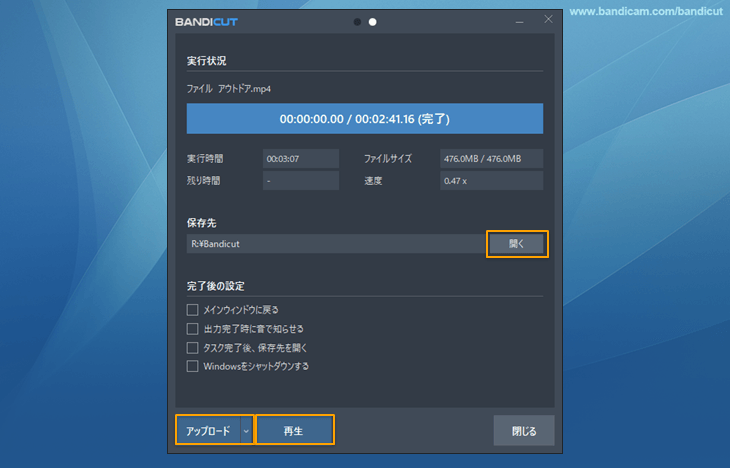デジタルビデオカメラのAVCHD動画をMP4に変換
AVCHDとは、Advanced Video Coding High Definitionの略で、ソニーとパナソニックが共同で開発した高精細ビデオの記録フォーマットです。主にハイビジョン映像の圧縮・保存に最適化され、Blu-rayを含む多様な記録媒体に対応しています。例えば、家庭用のデジタルビデオカメラで撮影したAVCHD映像をBlu-rayディスクに書き込むことで、記録した映像を高画質のまま家庭のBlu-rayプレーヤーで再生することができます。また、PCに取り込んでMTSやM2TSといった拡張子を持つ動画ファイルとして保存することができ、そこからさらに動画編集や動画変換を行うことも可能です。AVCHD動画は、ビデオにH.264/MPEG-4 AVCコーデック、オーディオにDolby DigitalやリニアPCM音声をサポートし、高い圧縮効率と優れた画質でMTSやM2TSという拡張子で保存できることがメリットとして挙げられ、画質や音質を重視する方に好まれます。一般的な動画形式のMP4との比較では、デメリットとして、ファイルサイズが大きくなりがちなことと、編集作業が重くなるということが挙げられます。また、PCやスマホの動画再生ソフトの中には、.mtsという形式の動画を再生できないものもあります。この3つのデメリットはBandicutを使うことで解決できます。Bandicutを使うと、高画質のまますばやくMP4に変換できます。一度MP4ファイルに変換しておくことで、再生する機器やソフトなどを選ばず、これから先、ほぼどんな状況でも編集や再生が可能になります。
AVCHDからMP4への動画変換は、Bandicutがおすすめ
- Bandicut最新版を公式サイトから無料でダウンロード、インストールする
- Bandicutを起動し、[カット]を選択する

- [ファイルを開く]アイコンをクリックし、MP4に変換したいAVCHD動画(MTSやM2TSファイル)を選択する
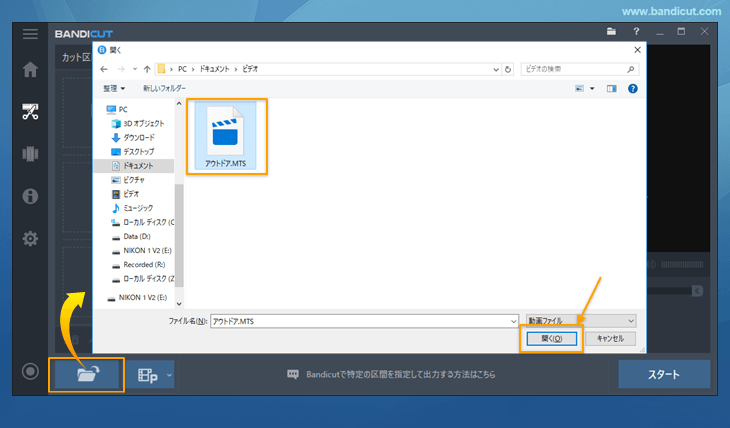
- AVCHD動画の一部だけをMP4で保存したい場合は、保存する部分を選択して[スタート]を押す
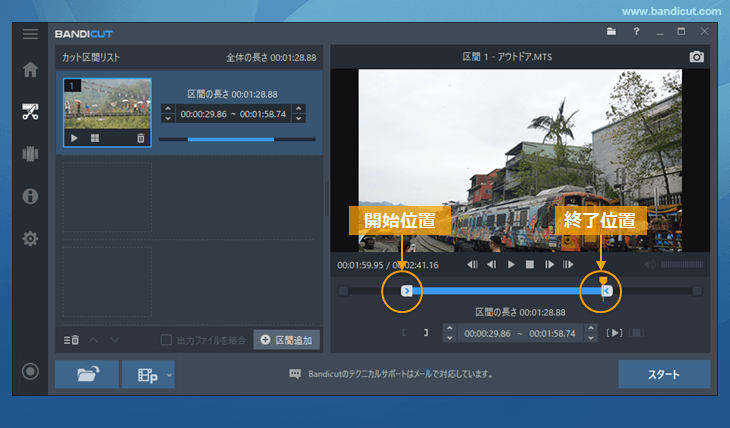
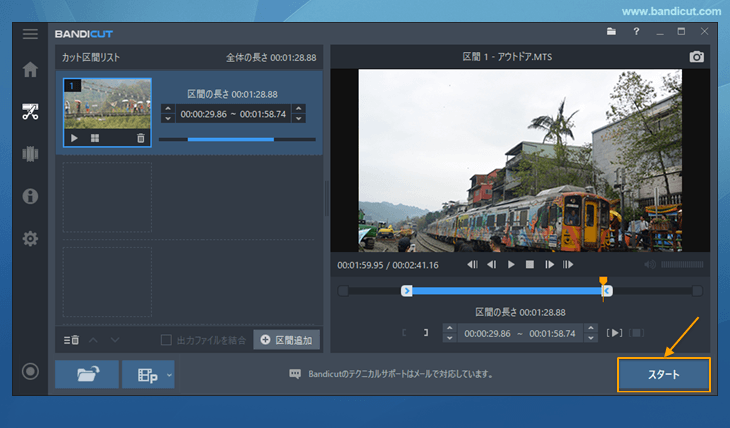
- [変換モード]でMP4を選択し、[スタート]を押す
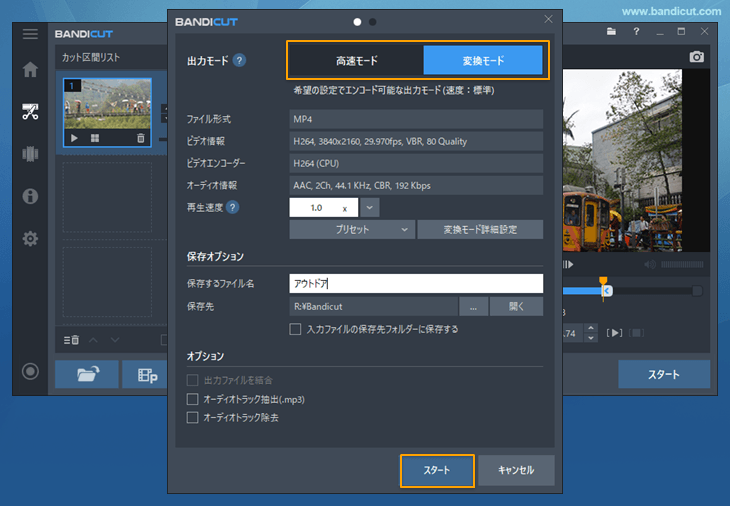
- 出力完了画面からファイルの保存先を開いたり、YouTubeなどへのアップロード、再生が可能です([タスク完了後、保存フォルダーを開く]機能を有効にしている場合は、自動的に保存先が開きます。)